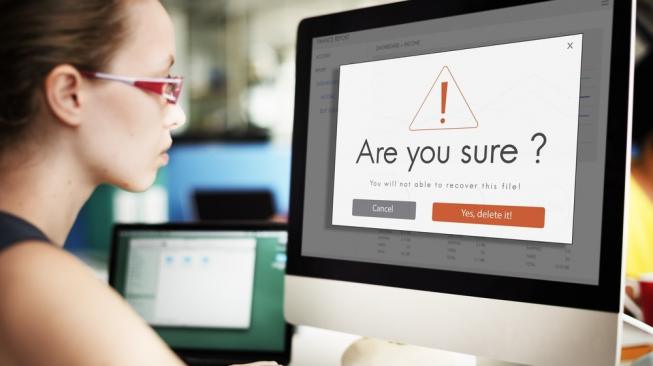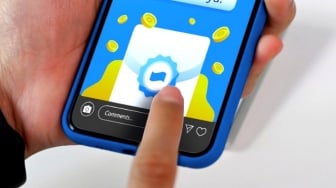Suara.com - Pasti rasanya frustasi jika secara tidak sengaja menghapus file atau konten file, terlebih jika file itu adalah sesuatu yang telah dikerjakan selama berhari-hari, berminggu-minggu, atau bahkan berbulan-bulan. Namun, ketidak sengajaan itu bukanlah akhir dunia.
Selain dengan melihat recycle bin, berikut ini langkah lainnya yang bisa dilakukan untuk mengembalikan file dihapus dikutip Suara.com dari laman resmi Intel:
1. Memulihkan file menggunakan file history
Dalam beberapa laptop atau komputer biasanya pengguna bisa mengaktifkan Backup File History. Lewat fitur itu, pengguna dapat mengembalikan file yang telah dihapus namun dengan syarat telah mengaktifkan Backup File History sebelumnya.
Pengguna bisa mengaksesnya dengan mengeklik tombol Start > Settings > Update & Security > Backup > Add a drive, lalu pilih drive eksternal atau lokasi jaringan untuk melakukan pencadangan.
2. Mengembalikan berkas atau file hilang yang penting
Pengguna dapat mengembalikan file penting yang hilang dari perangkat dengan mengetik Restore File di kotak pencarian yang berada di taskbar, lalu pilih Restore File dengan File History. Setelah itu, cari file yang dibutuhkan kemudian gunakan kursor untuk melihat semua versinya.
Saat pengguna menemukan versi yang diinginkan, pilih Restore untuk menyimpannya di lokasi aslinya. Untuk menyimpannya di tempat yang berbeda, tekan dan tahan atau klik kanan Restore, pilih Restore to, kemudian pilih lokasi baru yang diinginkan.
3. Gunakan program pemulihan file
Baca Juga: Dia Suka Menggoda, Tapi Tak Kunjung Cinta? Ini 5 Tips Anti Baper
Jika pengguna tidak melakukan backup dan file yang dicari tidak ditemukan di recycle bin, pengguna bisa menggunakan program pemulihan file seperti Piriform Recuva dan Stellar Data Recover.